نسخه ژاپنی فروشگاه پلی استیشن یک گنجینه به تمام عیار برای کسانی است که حاضرند زحمت دسترسی آن را به جان خریده و با کمی تلاش و ساخت یک اکانت PSN ژاپنی، به این فروشگاه دسترسی پیدا کنند. نه تنها شما میتوانید به لطف یک اکانت PSN ژاپنی به بازیهایی که در غرب منتشر نمیشوند یا انتشار آنها در مناطق دیگر ماهها و حتی سالها طول میکشد دسترسی پیدا کنید، بلکه میتوانید به دموها و تمهای فراوان و اختصاصی ژاپنیها به رایگان دسترسی پیدا کنید.
برای مثال، شرکت سگا به تازگی یک دمو جذاب از بازی Yakuza 6 را فقط برای ژاپن منتشر کرده و به زودی هم شاهد انتشار بخش ابتدایی بازی Valkyria: Azure Revolution به صورت استفاده رایگان در مدت محدود برای بازیکنان ژاپنی هستیم. در حالی که بازیهای رایگان ژاپنی هم در این فروشگاه منتشر میشوند، با استفاده از یک اکانت PSN ژاپنی میتوانید تمامی این موارد را با کمی تلاش به دست آورید و بدون خرج کردن یک سکه پول خرد به تمامی ویژگیهای این اکانتها دسترسی پیدا کنید.
البته ساخت یک حساب کاربری PSN همچنان هم برای بسیاری از بازیکنان یک مشکل به حساب آمده، اما امروزه ساخت آن بسیار راحتتر از گذشته است، چند سال پیش بود که امکان ساخت اکانت PSN در وب وجود نداشت و بایستی به رابط کاربری دست و پاگیر کنسول پلی استیشن ۳ این کار را انجام میدادید.
مسلما یکی دیگر از موانع برای ساخت یک اکانت PSN ژاپنی به عدم آشنایی به این زبان باز میگردد که به لطف این راهنمای کامل و جامع، میتوانید به راحتی یک اکانت PSN ژاپنی بسازید، آن را فعال کنید و در پلی استیشن ۴ خود استفاده کنید. به چندین روش مختلف برای مدیریت آن مانند استفاده از کدهای فعالسازی بازیهای ژاپنی فروشگاه پلی استیشن، تعویض رمز عبور و غیره هم خواهیم پرداخت.
با توجه به حجم این مقاله، ممکن است فکر کنید انجام این کار بسیار مشکل است، اما در واقع این طور نیست و دلیل اینکه مقاله طولانی را شاهد هستیم راهنمای قدم به قدم و دقیق جهت ساخت اکانت PSN ژاپن را در آن شاهد خواهیم بود. کل پروسه تشریح شده در این مقاله را میتوانید در عرض نیم ساعت انجام دهید و در صورتی که به بازیهای ژاپنی علاقه مند هستید، انجام این کار مسلما ارزش وقت شما را خواهد داشت.
و اما پیش از شروع راهنما بایستی خاطرنشان کنم وبسایت گیمشات هیچگونه مسئولیتی در قبال بروز هرگونه مشکلی را قبول نمیکند، چرا که برای استفاده از این روش طبیعتا بایستی یک حساب کاربری جعلی درست کنید که البته با توجه به اینکه بیشتر کاربران پلی استیشن ۴ و کلا بازیکنان هم وطن از اکانتهای جعلی و بازیهای دزدی استفاده میکنند، مشکلی فراوانی با این مورد نخواهید داشت، در هر صورت ذکر این نکته را واجب میدانستم.
و اما در ادامه به تشریح روش ساخت اکانت PSN ژاپنی خواهیم پرداخت.
در صورتی که از یک مرورگر برای ورود به فروشگاه پلی استیشن استفاده میکنید، از حساب کاربری خود خارج شوید (log out کنید) و سپس پنجره فروشگاه را ببندید. در یک پنجره جدید (در صورتی که قصد log out کردن از اکانت خود را ندارید، میتوانید از پنجره incognito window استفاده کنید) به وبسایت ژاپنی فروشگاه پلی استیشن از طریق این لینک دسترسی پیدا کنید، سپس گزینه که در تصویر زیر مشاهده میکنید (نوشته ژاپنی) را انتخاب کرده و روی OK کلیک کنید.
هم اکنون وارد وبسایت ژاپنی فروشگاه پلی استیشن خواهید شد، در صورتی که از مرورگر Google Chrome استفاده میکنید، میتوانید از ویژگی ترجمه برای ترجمه سایت به زبان انگلیسی یا فارسی (نسخه فارسی به دلیل مشکلات فراوان ترجمه پیشنهاد نمیشود) استفاده کنید تا کارتان راحتتر شود، اما پیش از شروع هر کاری طبیعتا به یک حساب کاربری نیاز خواهید داشت.
روی عبارت “アカウントの作成” کلید کنید تا یک اکانت جدید بسازید.
و اما پنجره بعدی جایی است که ممکن است کمی با مشکل مواجه شوید، چرا که مرورگر کروم به طور خودکار pop-up را ترجمه نمیکند، البته نگران نباشید چرا که به لطف تصویر پایین میتوانید معنا هر یک از عبارات ژاپنی موجود در تصویر را مشاهده کنید.
برای آدرس ایمیل میتوانید از هر ایمیلی که بخواهید استفاده کنید و لازم نیست حتمی ژاپنی باشد. ایمیلهای سرویس Gmail به خوبی کار میکنند. فقط مطمئن شوید که آدرس ایمیلی که استفاده میکنید متعلق به یک حساب کاربری دیگر PSN نباشد که طبیعتا مورد قبول واقع نمیشود.
در صورتی که پیام موجود در تصویر پایین را مشاهده کردید، به این معناست که شما از ایمیلی استفاده میکنید که قبلا در یک ریجن دیگر استفاده شده است.
میتوانید از هر جنسیت و تاریخ تولدی که دوست داشتید، حتی موارد واقعی متعلق به خودتان استفاده کنید. موردی که پیشنهاد میشود، چرا که در صورت فراموشی رمز میتوانید از اطلاعات ذکر شده در آن بعدا استفاده کنید. در نظر داشته باشید تمامی اطلاعاتی که در این بخش وارد میکنید ممکن است بعدا به کارتان بیاید، بنابراین بد نیست یک نسخه پشتیبان از آنها تهیه کنید.
بخش انتخاب کشور را طبیعتا به هیچ عنوان دستکاری نکنید، چرا که دارید برای PSN ژاپن اکانت میسازید، نه برای زیمباوه.
برای بخش prefecture که در ژاپن حکم استان را دارید، بهترین انتخاب 東京都 یا همان توکیو است.
رمزعبور بایستی حداقل ۸ کاراکتر باشد و یک کاراکتر ویژه یا عدد هم در خود داشته باشد. مسلما بایستی آن را دو بار وارد کنید، در صورتی که پیام تصویر پایین را دریافت کردید، یادتان رفته کاراکتر ویژه یا عدد به رمزعبور خود اضافه کنید.
و اما بخش سخت کار اینجاست و چیزی نیست جز کپچا یا حروف تصویر، موردی که بسیاری حتی با زبان انگلیسی آن هم مشکل دارند چه برسد به نسخه ژاپنی آن. معمولا کپچا مورد استفاده توسط سونی مدلی است که از شما میخواهد تصاویری که در آن المانهای خاصی وجود دارد را انتخاب کنید. طبیعتا کپچا هر دفعه عوض میشود، بنابراین نمیتوان همه آنها را برای شما ترجمه کرد، اما روشی برای دور زدن آن وجود دارد. روی علامت هدست کوچک مطابق تصویر کلیک کنید.
مطمئن شوید که اسپیکر شما فعال است یا هدست خود را به گوش زدهاید. روی دکمه خاکستری که کلمه Play را به ژاپنی نوشته (مطلبق تصویر پایین) کلیک کنید و چندین عدد به زبان انگلیسی گفته خواهد شد. اعدادی را که شنیدید در مکان مشخص شده مانند تصویر پایین تایپ کنید و روی کلید آبی رنگ تایین کلیک کنید.
حالا که همه کارها انجام شد، به پایین اسکرول کنید و روی دکمه آبی رنگ بزرگ مطابق شکل کلیک کنید.
در صورتی که پیام تصویر پایین در منطقه ورود مجدد رمزعبور نقش بست، به این معناست که رمزعبور خود را اشتباه تایپ کردهاید. مجددا رمزعبور خود را وارد کنید و مطمئن شوید که اشتباه نکنید، چرا که بایستی پروسه کپچا را مجددا انجام دهید.
در صورتی که مراحل قبل را به درستی انجام داده باشید، صفحه پایین را دریافت خواهید کرد که به شما میگوید ایمیل خود را بررسی کنید. در صورتی که ایمیل تایید اکانتی با موضوع PSN] アカウント登録完了のお知らせ] دریافت نکردید، روی دکمه آبی مطابق تصویر پایین کلیک کنید تا مجددا درخواست ارسال ایمیل بفرستید.
ایمیلی که دریافت کنید شکل و شمایلی مشابه با تصویر زیر را خواهد داشت. مجددا روی دکمه آبی کلیک کنید.
در صورتی که همه چیز به خوبی پیش برود، تصویر پایین را مشاهده خواهید کرد. تبریک میگویم! شما یک اکانت PSN ژاپن برای خود ساختید.
اما متاسفانه کار شما هنوز تمام نشده است. به صفحه فروشگاه پلی استیشن در مرورگر خود بازگردید و روی کلید log in کلیک کنید.
در صورتی که پنجره را نبسته باشید، از قبل به صورت خودکار وارد اکانت PSN ژاپنی خود شدهاید. یک PSN ID مطابق با سلیقه خود انتخاب کنید و سپس تایید کنید.
در صورتی که به هر دلیلی وارد نشده بودید، پنجره زیر را مشاهده خواهید کرد که یک پنجره ورود به حساب کاربری ساده است. در نظر داشته باشید که هر بار بخواهید وارد حساب کاربری شوید این صفحه به نمایش در خواهد آمد، ایمیل و رمز عبور خود را وارد کنید و سپس PSN ID خود را طبق روش مرحله قبلی وارد کنید.
در صورتی که پیام تصویر پایین را هنگام وارد کردن PSN ID دریافت کردید، به این معناست که ID موردنظر شما قبلا توسط شخص دیگری انتخاب شده است، بایستی یک ID متفاوت را وارد کنید.
به محض اینکه یک ID که قبلا توسط کسی انتخاب نشده را وارد کردید، میتوانید به پر کردن اطلاعات حساب کاربری خود، طبق توضیحات تصویر پایین بپردازید. برای سوال امنیتی، گزینه اولی که 生まれた場所は? است را انتخاب کنید. عبارتی که از شما میپرسد متولد کجا هستید و هر پاسخی که بدهید کار میکند. (برای مواقعی که رمز خود را فراموش کردهاید و میخواهید آن را بازیابی کنید) نیازی نیست عبارت ژاپنی تایپ کنید یا نام خود را حذف کنید. سونی هیچگونه بررسی هویتی روی حسابهای کاربری انجام نمیدهد. همچنین مشکلی نیست اگر نام شما مانند نام حساب کاربری اصلیتان باشد.
در صورتی که دوست دارید، میتوانید روی لینک آبی رنگ پایین کادر وارد کردن سوال امنیتی کلیک کنید تا سوال مخصوص خود را بنویسید و میتوانید هر پاسخی دوست دارید به آن بدهید.
و اما بخش چالش برانگیز بعدی. صفحه از شما میخواهد که آدرس خود را وارد کنید. برخلاف قسمتهای قبلی، در این بخش نمیتوانید آدرس واقعی خود را وارد کنید (البته اگر در ژاپن زندگی میکنید مشکلی نیست!). تنها اطلاعاتی که شما واقعا به آن نیاز دارید کد پستی، استان، منطقه شهرداری و اولین خط آدرس است. استان که همان موردی است که ابتدای کار انتخاب کردید، اگر نیست، گزینه Tokyo یا همان 東京都 را انتخاب کنید.
اما مشکل این است که بایستی حتمی یک آدرس ژاپنی واقعی داشته باشید و طبیعتا اگر در توکیو زندگی نمیکنید، به آن دسترسی نخواهید داشت. بهترین روش برای پر کردن این بخش استفاده از آدرس یک هتل محلی در توکیو است. در ادامه همراه ما باشید تا به روش دسترسی به آن بپردازیم.
اول از همه اینکه بایستی یک هتل در مکان مناسب و آدرس آن به زبان ژاپنی را پیدا کنید. در گوگل عبارت Tokyo Hotel را سرچ کنید و یک وبسایت رسمی هتل واقع در توکیو را پیدا کنید. (حتمی هتل باشد، آژانس مسافرتی و موارد مشابه آدرس ندارند و مورد قبول نیستند). وقتی مورد مناسبی پیدا کردید، زبان سایت را به ژاپنی تغییر دهید چرا که طبیعتا سایت به زبان انگلیسی بارگذاری میشود، سپس به دنبال علامت 〒 که بعد از آن شماره است، بگردید. تمام خط پس از علامت مذکور آدرس مورد نظر شما خواهد بود. شکل زیر یک نمونه را ارایه میدهد.
خب در ادامه بایستی روش خواندن آدرس ژاپنی را یاد بگیرید تا بتوانید آن را به قسمتهای مورد نیاز تقسیم کنید. عدد بعد از عبارت 〒 کد پستی شما خواهد بود. 東京都 هم که توکیو است. آن را در بخش مربوط به استان (municipality) کپی پیست کنید. بقیه آدرس را کپی کنید و در بخش address line 1 وارد کنید. در صورتی که کنجکاو هستید، عبارت قبل از حرف 区 مروبط به منطقه و بقیه بخش آدرس مربوط به آدرس خیابان میشود. البته نیازی به دانستن این مورد برای کار ما نیست و صرفا جهت اطلاع بود.
آدرس بالا بایستی مانند مورد تصویر پایین پر شود. در ضمن بهتر است که آدرس بالا را کپی پیست نکنید و آدرس دیگری پیدا کنید، چرا که اگر سونی ناگهان هزاران کاربر را مشاهده کند که در یک هتل مشابه در توکیو زندگی میکنند، مسلما متوجه میشوند که یک جای کار میلنگد و ممکن است مشکلاتی برای شما به وجود آید. روی کلید آبی تایید مشابه تصویر زیر کلیک کنید. در صورتی که پیام اخطار دریافت کردید، حتمی یک جای کار را اشتباه زدهاید. بررسی کنید که آیا آدرس را صحیح جداسازی کردهاید و اگر دیدید همچنان اخطار پابرجاست، از یک آدرس دیگر استفاده کنید.
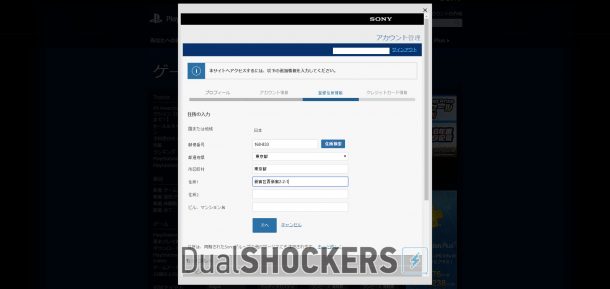
اگر همه موارد را به درستی انجام داده باشید، صفحه پایین به نمایش در میآید که از شما میخواهد شماره کارت اعتباری وارد کنید. طبق تصویر پایین روی دکمه No کلیک کنید، چرا که فروشگاه فقط کارت اعتباری ژاپنی قبول میکند و عمرا اگر کارت اعتباری ایرانی قبول کند!
پس از اینکه روی دکمه No کلیک کنید، حساب کاربری شما آماده است و سپس به فروشگاه هدایت خواهید شد. با کمی دقت متوجه میشوید که PSN ID شما دقیقا در سمت راست بالای صفحه مانند نسخه غربی فروشگاه نقش خواهد بست.
از این پس میتوانید مانند اکانتهای معمولی، از اکانت جدید خود استفاده کنید.
حالا پلی استیشن ۴ خود را روشن کنید (برای این راهنما از پلی استیشن ۴ به عنوان مثال استفاده شده است. پروسه انجام چیزی که در ادامه میگوییم در پلی استیشن ۳ هم تقریبا همین شکل است، اما در پلی استیشن ویتا بایستی برای تغییر حساب کاربری تمامی اطلاعات کنسول خود را پاک کنید که میتوان با گرفتن فایل پشتیبان از اکانت اصلی، اکانت ژاپنی را به راه انداخت).
به مسیر Power -> Switch User -> New User – Create a User بروید. شرایط و قوانین (terms and conditions) را قبول کنید و سپس next را انتخاب کنید و PSN ID و رمزعبور اکانت PSN ژاپنی خود را مانند مراحل گذشته وارد کنسول کنید و روی sign-in کلیک کنید.
همانطور که مشاهده میکنید زبان کنسول ژاپنی خواهد شد، اما نگران نباشید، چرا که به زودی مجددا به زبان انگلیسی باز خواهیم گشت. به سادگی پنجره باز شده را تایید کنید. در نظر داشته باشید از آنجایی که پلی استیشن ۴ شما معمولا ریجن غربی است، در داشبورد کنسول همچنان هم دکمه X برای تایید و از دایره برای کنسل استفاده خواهید کرد، در حالی که اکانتهای ژاپنی برعکس هستند و دایره برای تایید و X برای کنسل است.
در پنجره بعدی نام شما از پیش پر شده است. در صورتی که دوست دارید، یک آواتار برای حساب کاربری خود انتخاب کنید و سپس مجددا تایید کنید.
تنظیمات حریم خصوصی پنجره بعدی هستند، آنها را بدون دستکاری رها کنید و آنها را تایید کنید.
صفحه بعدی را هم تایید کنید.
از لایک کردن فیسبوک با انتخاب گزینه سمت چپ، چشم پوشی کنید.
دو پنجره مربوط به پلی استیشن پلاس را رد کنید.
پلی استیشن ۴ را به عنوان کنسول اصلی خود فعال کنید. به این ترتیب میتوانید بازیهای خود را در میان تمامی حسابهای کاربری که در کنسول اصلی هستند به اشتراک بگذارید. این امکان به شما اجازه میدهد که تمامی بازیهای ژاپنی که از اکانت PSN ژاپنی خود دانلود کردید، در اکانت اصلی خود استفاده کنید و تروفیهای آن را روی اکانت اصلی دریافت کنید. با این حال نکته قابل ذکر این است که امکان استفاده از بسته های الحاقی چه پولی و چه رایگان در اکانت غیر ژاپنی وجود ندارد، بنابراین پیشنهاد میشود بازیهایی را که قصد خرید بسته الحاقی برای آنها دارید، روی حساب کاربری ژاپنی بازی کنید.
دوبار دیگر مطابق تصاویر زیر تایید کنید. به پلی استیشن ۴ خوش آمدید! حساب کاربری PSN ژاپنی شما هم اکنون کاملا فعال بوده و کار خواهد کرد.
در نظر داشته باشید که هنگامی که به داشبورد کنسول بازگردید، زبان کنسول به زبان اکانت اصلی شما باز خواهد گشت، بنابرای نگرانی از این بابت نداشته باشید. تنها دو مورد استثنا وجود دارند که اولی فروشگاه پلی استیشن و دومی منو Settings -> PlayStation Network/Account management است.
برای مرور فروشگاه پلی استیشن، از نسخه وب با استفاده از مرورگر google chrome استفاده کنید که میتوانید به راحتی آن را ترجمه کنید. با این حال منو Account Management کمی دردسر دارد و در صورتی که واقعا قصد دستکاری این بخش را دارید بایستی متن و جملات موجود در آن را با اکانت اصلی خود مقایسه کنید تا متوجه شوید هر گزینه برای انجام چه کاری است. با این حال احتمال اینکه به دستکاری تنظیمات اکانت ژاپنی نیازمند باشید خیلی کم است.
حال که اکانت ژاپنی شما به راه افتاد، میتوانید تمامی دموها و تمهای رایگان مربوط به ژاپن را دانلود کنید. در ادامه به روش پیدا کردن آنها در پلی استیشن ۴ میپردازیم.
هنگامی که به دنبال تم میگردید، روی دکمه که در تصویر پایین مشخص شده است کلیک کنید تا ترتیب آنها را از ارزانترین مرتب سازی کند و تمهای رایگان را بالای صفحه بیاورد. در نظر داشته باشید تنها مواردی که با ایکون سبد خرید و عبارت 無料 به معنای «رایگان» در فروشگاه وجود دارند، واقعا رایگان هستند. بقیه که این موارد را ندارند تمهای تشویقی هستند که بایستی چیزی را خریداری کنید تا آزاد شوند.
و اما به عنوان آخرین آموزش یک سوال به وجود میآید: اگر بخواهیم واقعا بازی خریداری کنیم چه بایستی کرد؟
اول از همه اینکه اگر طبیعتا به یک کارت اعتباری ژاپنی دسترسی ندارید، بایستی کارت ژاپنی فروشگاه پلی استیشن داشته باشید. چندین فروشگاه هستند که این موارد را به فروش میرسانند و میتوانید با جستجو در اینترنت آنها را پیدا کرده و خریداری کنید. (مورد پیشنهاد شده در وبسایت منبع فروشگاه Play-Asia.com است که برای خرید از آن بایستی کارت اعتباری کشورهای دیگر را داشته باشید که برای دسترسی به آنها بایستی به فروشگاههای داخلی مراجعه کنید و یا به روشهای دیگر اقدام به خرید کنید.)
هنگامی که به کد کارت ژاپنی فروشگاه پلی استیشن دسترسی پیدا کردید، در مرورگر خود به فروشگاه مراجعه کنید و پس از ورود به اکانت PSN که در این راهنما شرح داده شد، به روش زیر عمل کنید.
مطابق شکل، کد را در فیلد مشخص شده وارد کنید و سپس تایید کنید.
سپس با کلیک روی دکمه آبی رنگ مجددا تایید کنید. صفحه را مجددا بارگزاری کنید و موجودی اکانت PSN شما به روز رسانی خواهد شد و میتوانید بازیهای موردنظر خود را خریداری کنید.
و اما در پایان روش بازیابی رمزعبور را هم در صورتی که آن را فراموش کردید توضیح میدهم تا یک راهنما کامل و جامع داشته باشیم. منوی login را باز کنید و روی لینک troubleshooting مانند تصویر پایین کلیک کنید.
گزینه Reset Password را انتخاب کنید.
ایمیل خود را وارد کنید، کپچا را به روشی که در راهنما توضیح دادم انجام دهید و سپس تایید کنید.
وارد ایمیل خود شوید، ایمیل جدیدی برای شما با موضوع パスワードの変更手続き ارسال شده است، روی لینک بزرگ آبی رنگ داخل آن که در تصویر پایین به دلایل امنیتی مشکی است، کلیک کنید.
از شما خواسته میشود هویت خود را با وارد کردن تاریخ تولد یا پاسخ به سوال امنیتی که قبلا قرار داید تایید کنید.
رمزعبور جدید خود را تایپ و مجددا در فیلد تایید هم تایپ کنید. (همانطور که گفتم ۸ کاراکتر که یکی از آنها کاراکتر ویژه یا عدد باشد) سپس تایید کنید.
در صورتی که صفحه مانند تصویر پایین شد، یعنی با موفقیت رمز خود را عوض کردهاید.
پیش از اینکه بروید اکانت PSN ژاپنی خود را بسازید، یک نکته کارآمد دیگر هم بگویم. اگر میخواهید در تستهای بتا بازیهای ژاپنی و بتاهایی که در انحصار ژاپن است شرکت کنید، بایستی حساب کاربری خود را طوری تنظیم کنید که سونی بتواند به شما ایمیل بازار یابی بدهد.
گزینه account settings را از داخل فروشگاه انتخاب کنید.
گزینه mailing settings را انتخاب کنید.
دو گزینه به نمایش در میآید که هر دو آنها در حالت پیش فرض فعال هستند. گزینه اول فقط برای نسخههای بتا هستند و به شرکت سونی اجازه میدهد تا برای شما ایمیل و اطلاعیه بازار یابی بفرستد.
گزینه دوم مربوط به پرموشنها و تبلیغات تمامی بازیهای مربوط به پلتفرمهای سونی است. بنابراین فقط در صورتی که دوست دارید چند صد هزار اسپم ژاپنی در ایمیل خود مشاهده کنید، این گزینه را فعال کنید!
و تمام! امیدواریم از اکانت PSN ژاپنی خود لذت ببرید! نظرات خود را با ما در میان بگذارید.
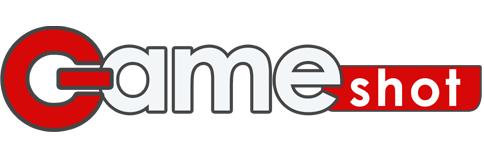

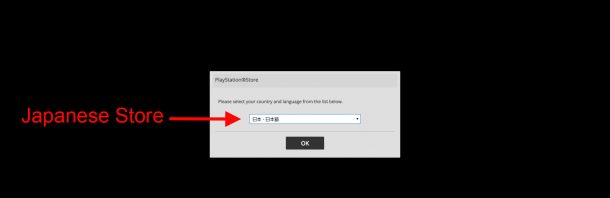
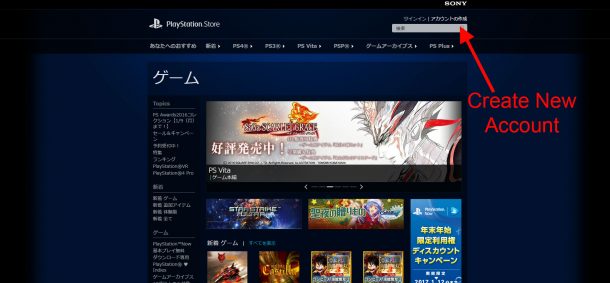
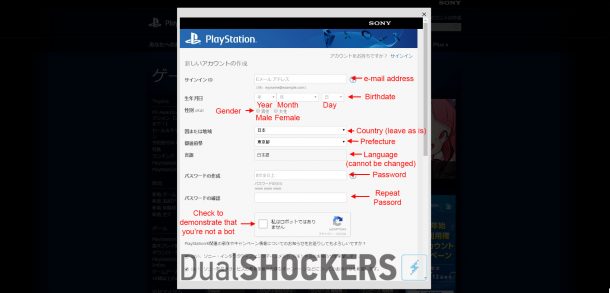


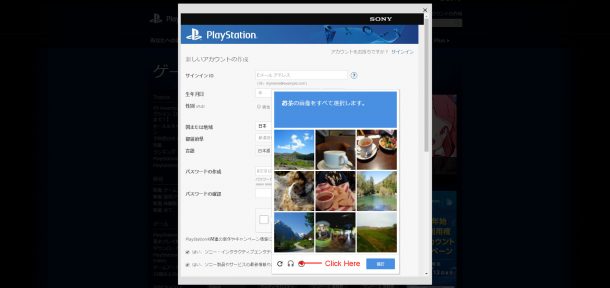
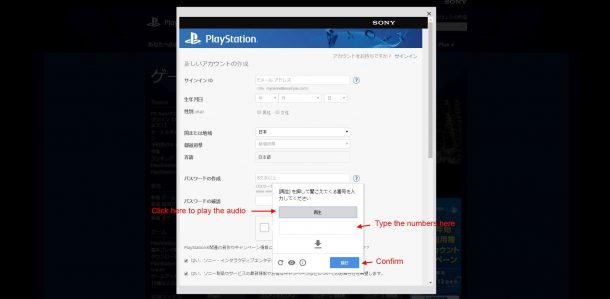
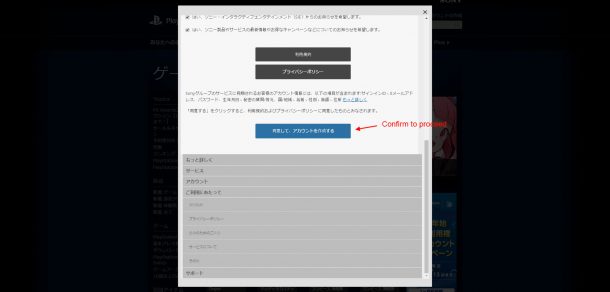

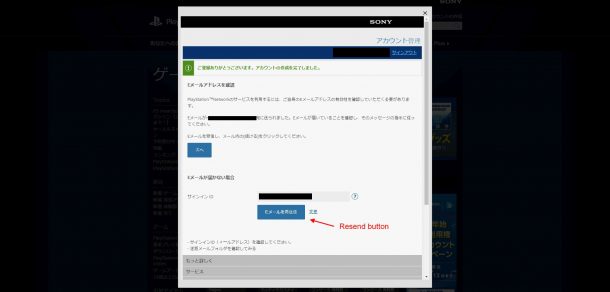
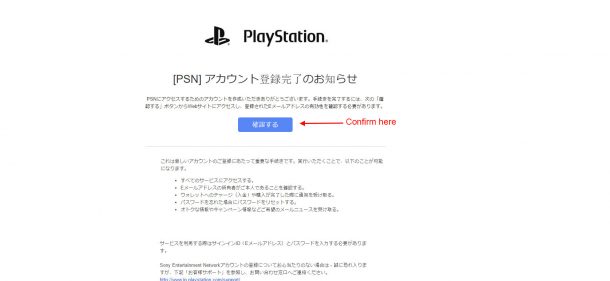
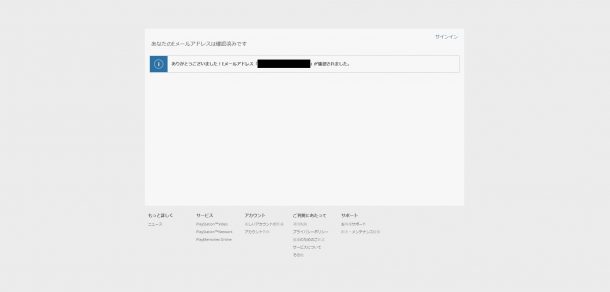
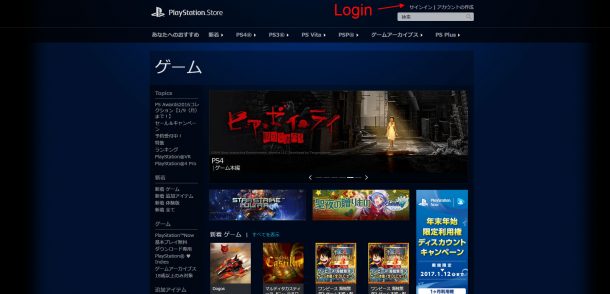
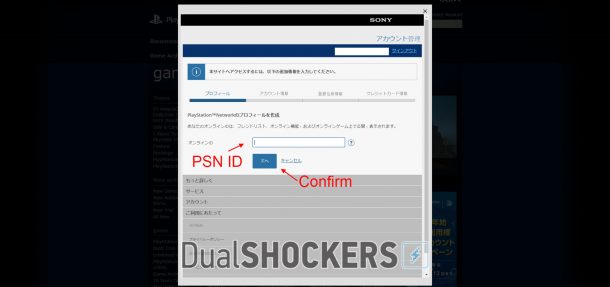
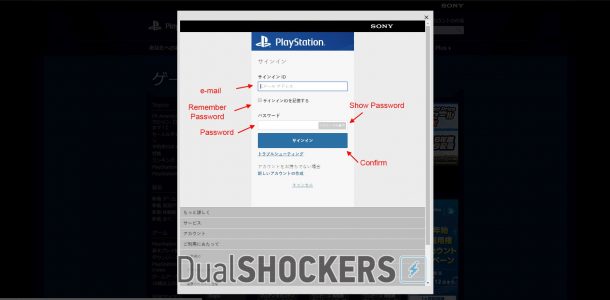

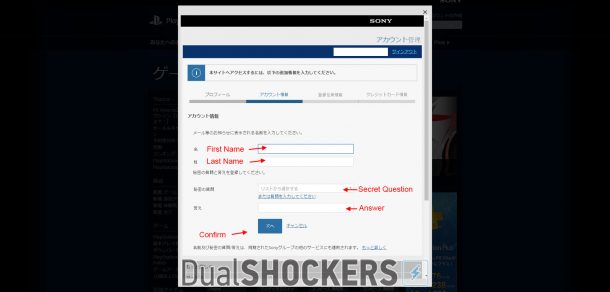
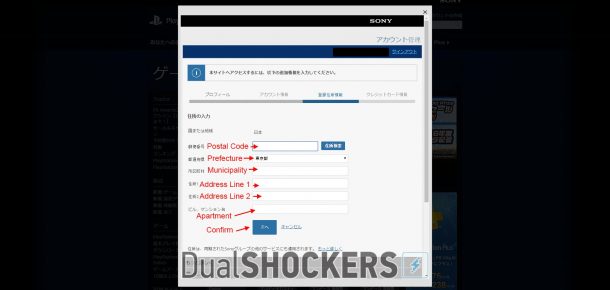
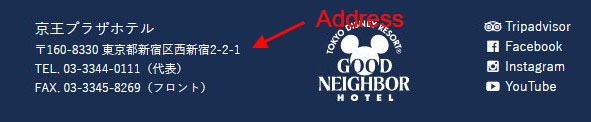
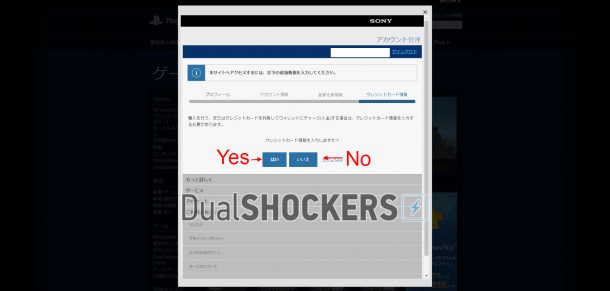
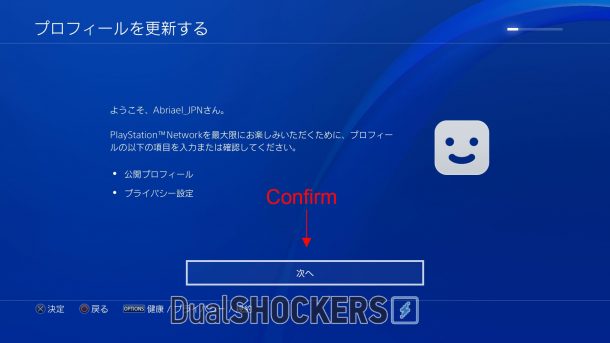
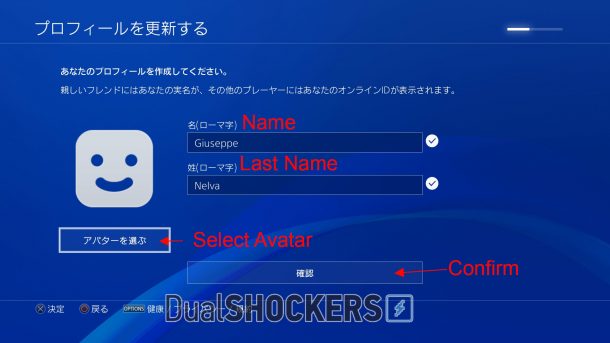
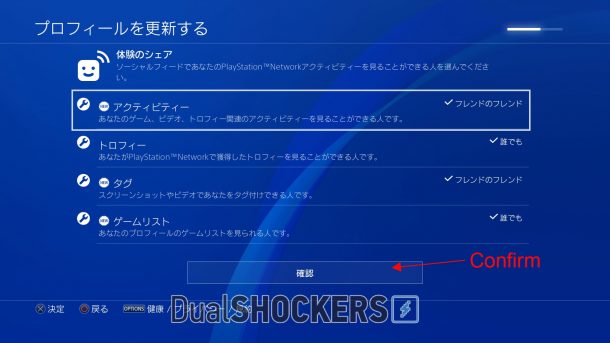
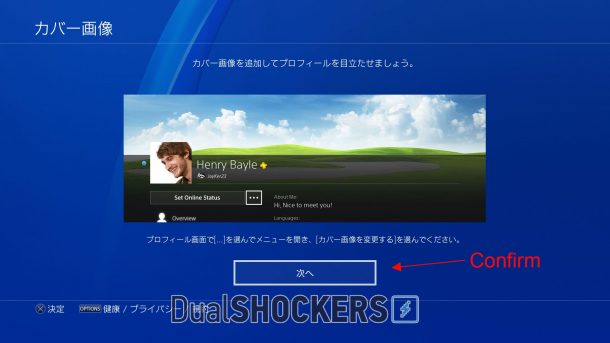
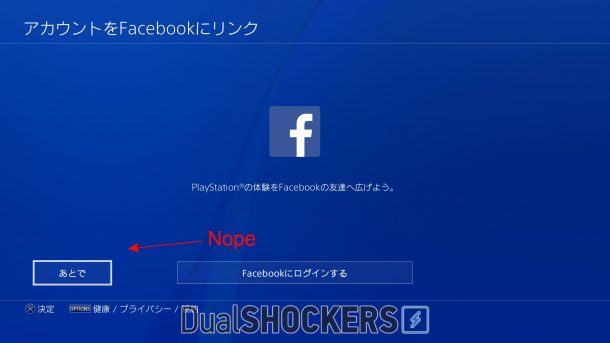
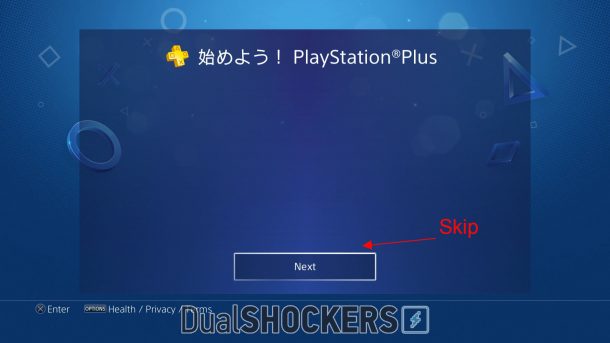

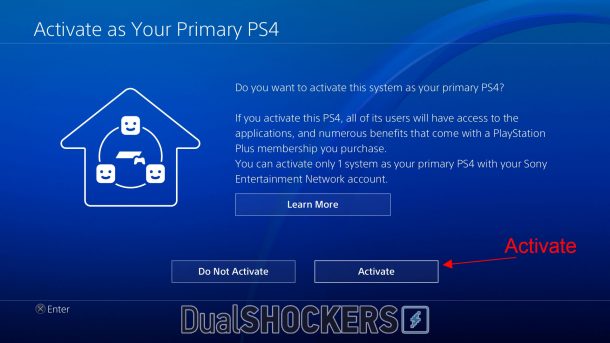
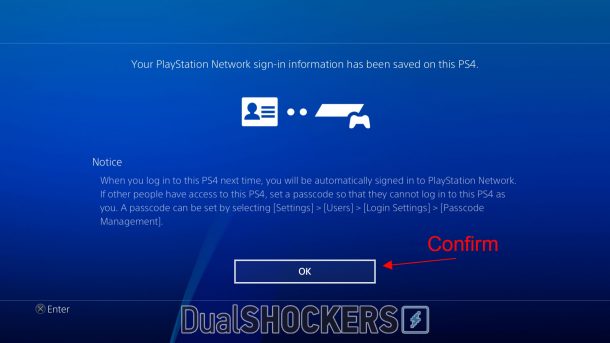
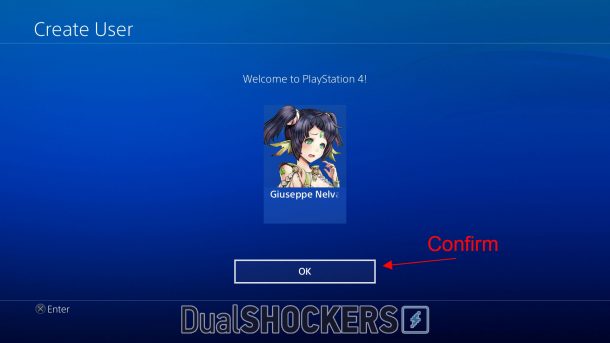
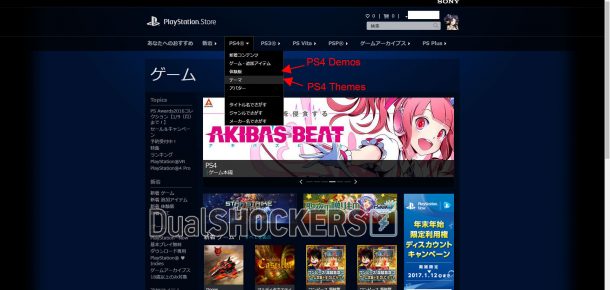
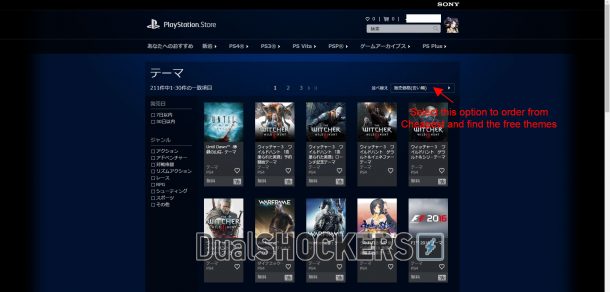
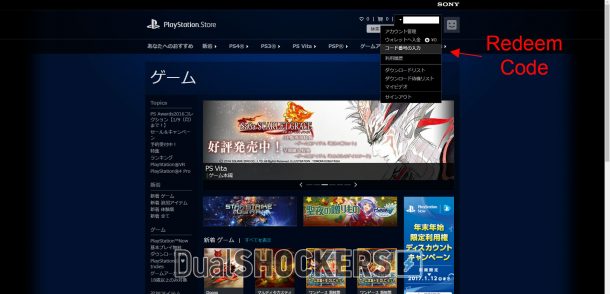
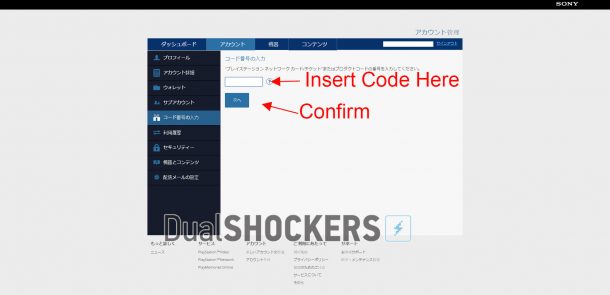
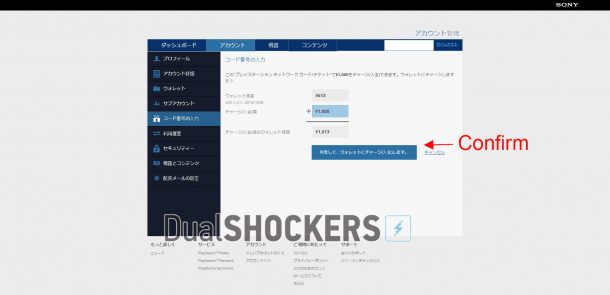
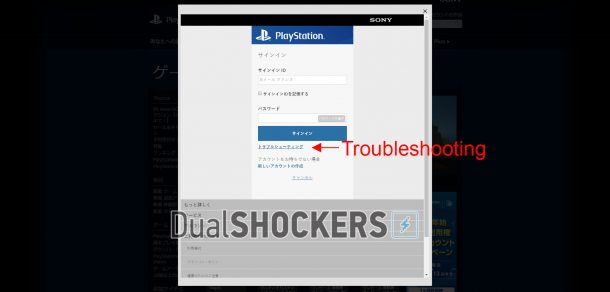
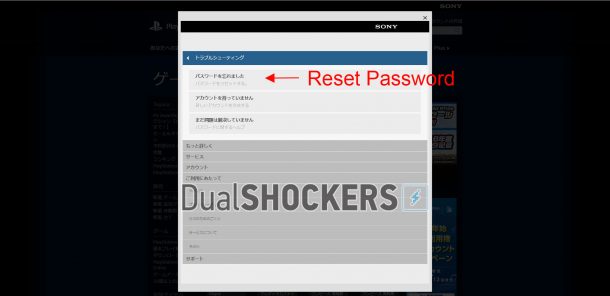
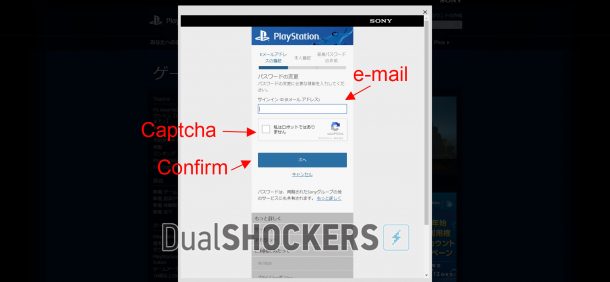

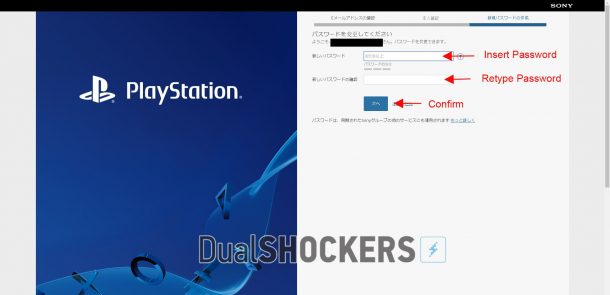
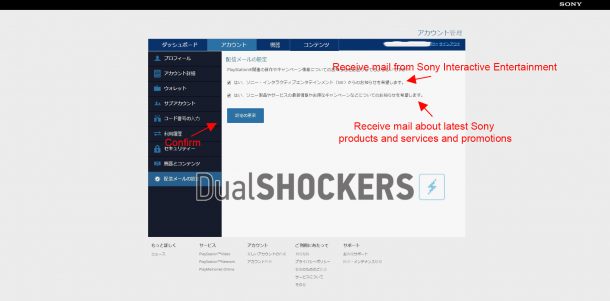
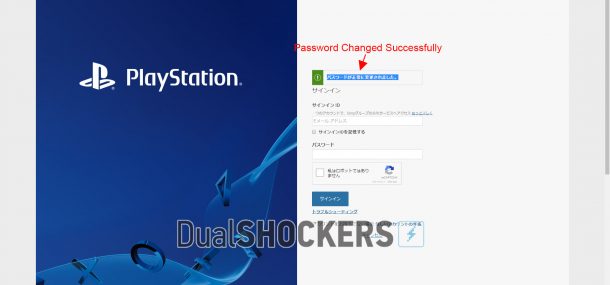
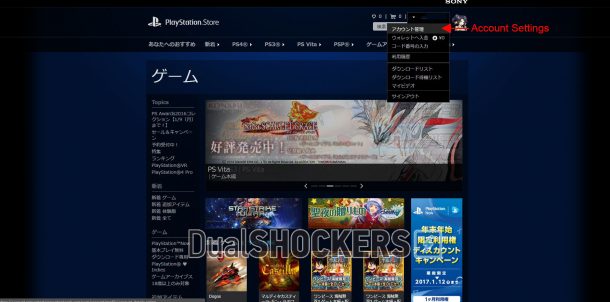
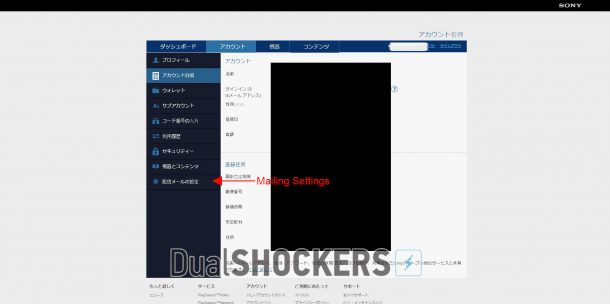


































1 دیدگاه
عادل
با سلام، فارغ التخصیل زبان ژاپنیمو با این حال که در اکانت ژاپنی خود موجودی کافی دارم بازیهایی که Cero Z و ویژه سن هیجده به بالا هستند پیام میده برای ابراز هویت خود ثبت کارت اعتباری لازم است (با بازیهای هفده پلاس Cero D مشکلی نیست) کسی تا حالا به همچین مشکلی برخورده؟ الان بازی last of us رو نمی گذاره بخرم !